“溶岩”は、溶岩(熔岩)のようなラインをランダムに描く下塗りフィルター。
色やサイズなどを変えることで、プラズマのようになったり、稲妻のようになったりする。
選択範囲を設定すれば、選択範囲内に描く。
“溶岩”フィルターの使い方
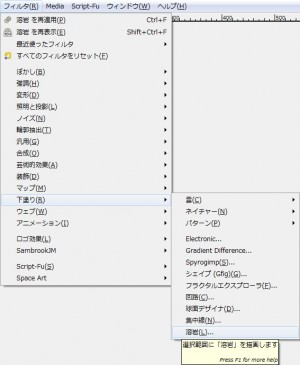 メニューバーの「 フィルター » 下塗り » 溶岩 」で、「 溶岩 」ダイアログを開く。
メニューバーの「 フィルター » 下塗り » 溶岩 」で、「 溶岩 」ダイアログを開く。
「 Script-Fu: 溶岩 」ダイアログ
- 種
-
乱数種を「1~30000」の範囲で設定。
- サイズ
-
サイズを「0~100」の範囲で設定。0は何も描かないようなので、実際は「1~100」の範囲で設定。
-
この数値を大きくすると、細かい線が減り、直線的でカクカクした線になり、人工的印象になる。逆に、この数値を小さくすると、細かい線が増え、毛糸のようなボワッとした印象になる。
- 荒さ
-
荒さを「3~50」の範囲で設定。。
-
この数値を大きくすると、細かい線が減り、太目で滑らかな線になる。逆に、この数値を小さくすると、細かい線が増え、ゴツゴツ、カクカクした印象になる。
- グラデーション
-
グラデーションを選択。
- 選択範囲を解除しない
-
有効にすると、選択範囲を解除しない。
-
選択範囲に描画したときに便利だ。
- 別レイヤーを生成する
-
有効にすると、別レイヤーを生成し出力する。
-
無効にすると、アクティブレイヤーの内容を描き替える。
- 現在のグラデーションを使う
-
有効にすると、現在ツールボックスで設定しているグラデーションを使用する。
“溶岩”フィルターによる生成例
 初期設定値で出力すると、こんな感じ。
初期設定値で出力すると、こんな感じ。
種: 10 / サイズ: 10 / 荒さ: 7
グラデーション: German flag smooth
選択範囲を解除しない: 有効
別レイヤーを生成する: 有効
現在のグラデーションを使う: 無効
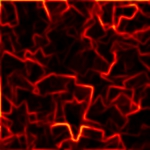 荒さ: 3
荒さ: 3
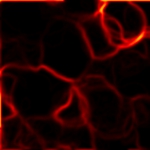 荒さ: 50
荒さ: 50
 グラデーション: Gold 3D
グラデーション: Gold 3D
 選択範囲に描画
選択範囲に描画
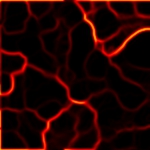 サイズ: 25
サイズ: 25
荒さ: 25
“溶岩”フィルターの利用例
プラズマ風
- 「 サイズ: 25 / 荒さ: 25 」で溶岩を描く。
- 先ほどのレイヤーをコピーし、30pxのガウシアンぼかしをかけ、モードを”スクリーン”にする。
- Plasma2で描いたレイヤーを、”覆い焼き”や”色相”などで重ねる。
- 文字は、クリスタルで生成したレイヤーの一番上のレイヤーのみ使用。
Moon Eye

“溶岩”フィルターの他に、「Planet_Setup | 地球や月などの惑星を生成するGIMPスクリプト」や、「G-Qビスト」なども使用。
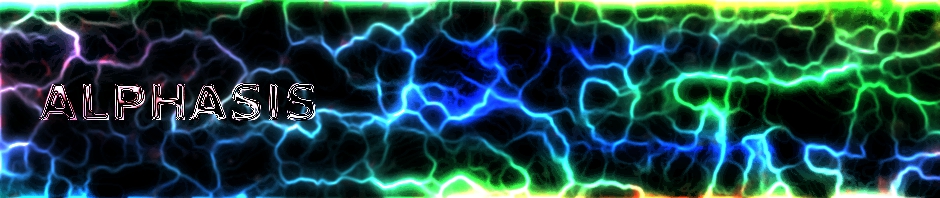
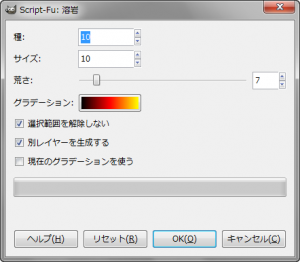

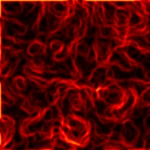 サイズ: 1
サイズ: 1
 サイズ: 100
サイズ: 100